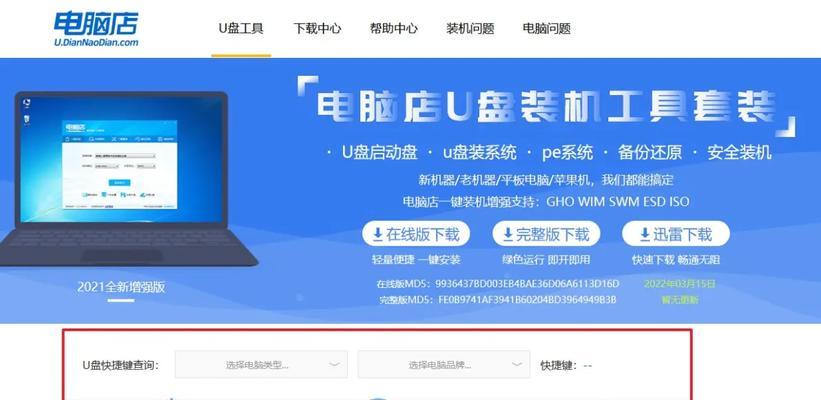随着时间的推移,电脑系统可能会变得缓慢且不稳定。重装系统是一种常见的解决方案,可以帮助您重新获得电脑的速度和稳定性。本文将为您提供一份简明易懂的惠普电脑重装系统win7教程,让您能够轻松地进行系统重装。
一、备份重要数据
在进行系统重装之前,您应该首先备份所有重要的个人数据和文件。这包括照片、音乐、视频和文档等。这样做可以确保您不会在重装过程中丢失任何宝贵的信息。
二、获取安装介质
在进行惠普电脑的系统重装前,您需要准备一个Windows7的安装介质,如安装光盘或者制作的启动U盘。您可以通过官方渠道购买或者下载合法的Windows7安装镜像文件,并将其写入光盘或制作成启动U盘。
三、启动电脑并进入BIOS设置
在进行系统重装之前,您需要将电脑启动设置为从安装介质启动。为了进入BIOS设置,您需要在开机时按下特定的按键,通常是F2、F10、Delete等。在BIOS设置界面中,您可以找到启动顺序设置,并将光驱或者U盘调整为第一启动选项。
四、安装Windows7操作系统
重启电脑后,系统会从您选择的安装介质启动。您将被引导进入Windows7的安装界面。按照屏幕上的指示,选择语言、时间和货币格式等设置,然后点击“下一步”按钮继续。
五、选择并格式化系统分区
在安装界面中,您需要选择要安装Windows7的分区,并进行格式化。如果您希望重装系统而不保留任何文件和设置,请选择“自定义(高级)”选项,并删除现有分区,然后创建一个新的分区。
六、等待系统安装
完成分区设置后,系统将开始进行安装。这个过程可能需要一些时间,取决于您的电脑性能和安装介质的读取速度。请耐心等待,不要中断安装过程。
七、进行基本设置
当系统安装完成后,您将被要求进行一些基本设置,如输入计算机名称、设置密码和选择时区等。请根据自己的需求进行设置,并点击“下一步”。
八、安装驱动程序
完成基本设置后,您的电脑可能无法正常工作,因为缺少驱动程序。您可以通过官方网站或者随机提供的驱动光盘安装需要的驱动程序,以确保您的电脑可以正常运行。
九、更新系统和安装补丁
完成驱动程序安装后,您应该立即进行系统更新和安装补丁。这将有助于提高系统的稳定性和安全性,并修复已知的错误和漏洞。
十、安装必要的软件和工具
根据个人需求,您可以选择安装一些必要的软件和工具。例如,浏览器、办公软件、防病毒软件等。确保从可信任的来源下载并安装软件,以避免恶意软件的潜在威胁。
十一、恢复备份的数据
在系统重装完成后,您可以将之前备份的数据和文件恢复到计算机中。确保您将它们放置在正确的位置,以便于日后使用。
十二、个性化设置
为了让系统符合您的个人喜好,您可以进行一些个性化设置。例如,更改桌面背景、添加小部件或调整系统外观等。
十三、优化系统性能
为了确保系统的高效运行,您可以进行一些优化操作。例如,清理不需要的文件和程序、关闭自动启动项、优化系统资源分配等。
十四、备份重装后的系统
重装系统后,建议您立即备份新安装的系统。这样,如果将来出现问题,您可以轻松地恢复到最初的状态。
十五、
通过本文提供的惠普电脑重装系统win7教程,您应该能够轻松地完成系统重装。重装系统可以帮助您恢复电脑的速度和稳定性,并为您提供一个干净、流畅的操作环境。记住,在进行系统重装之前,请务必备份重要数据,并谨慎选择安装来源,以确保系统的安全性和可靠性。